- Знешні выгляд Wise Game Booster
- Магчымасці Game Booster
- Прадукцыйнасць і fps ў гульнях
- Як павысіць ФПС ў гульнях - ўстаноўка драйвераў на відэакарту
- Як павысіць ФПС ў гульнях - налада NVIDIA
- Карысны софт для павышэння fps ў гульнях
- Чыстка сістэмы для павышэння fps ў гульнях
- Ліцэнзійныя гульні - залог якаснай графікі на слабых ПК
- працэсы
- пыл
- Настройка
- драйвера
- Windows
- налады відэакарты
- Праверка на вірусы
Аптымізуе вашу аперацыйную сістэму і кампутар падчас запуску гульняў. дадзеная праграма сама вызваліць аператыўную памяць і адключыць непатрэбныя кампаненты сістэмы, каб вы змаглі атрымліваць асалоду ад гульнёй у высокай якасці.
Аперацыйная сістэма кампутара - гэта вельмі магутная праграмнае забеспячэнне з наяўнасцю разнастайных функцый. Большую частку функцыянальнасці аперацыйнай сістэмы звычайны карыстальнік не выкарыстоўвае, але іх сэрвісы і службы запускаюцца аўтаматычна і працуюць, спажываючы рэсурсы кампутара. Game Booster дапамагае на час адключыць непатрэбныя функцыі для таго, каб вызваліць карысныя рэсурсы для гульняў.
Знешні выгляд Wise Game Booster
Інтэрфейс праграмы складаецца з 4-х ўкладак. У першай знаходзяцца цэтлікі для гульняў, а таксама індыкатар і кнопка аптымізацыі сістэмы. Другая - сістэма. Тут размяшчаюцца сістэмныя прыкладання, ну і ў наступных укладках адпаведна.
У дакладней часткі акна, побач з кнопкамі «згарнуць» і «закрыць» знаходзіцца кнопка 'Аднавіць'. Яна патрэбна для прывядзення сістэмы і сістэмных прыкладанняў да зыходнага ўвазе. Гэта спатрэбіцца пасля таго, як вы завершыце гуляць.
Магчымасці Game Booster
Дадзены сістэмны аптымізатар дапаможа павялічыць прадукцыйнасць кампутара ў гульнях, і тым самым, пазбавіцца ад падтармажвання і лагов. У галоўным акне, ва ўкладцы «мае гульні» вам спатрэбіцца дадаць выкананы файл гульні ў спіс. Для гэтага служыць кнопка «дадаць гульню». Пасля гэтага, адбудзецца аналіз сістэмы і праграма, пакажа вам, што можна аптымізаваць.
Па націску «Выправіць» будзе закрываць, і адключаць усе непатрэбныя для запуску гульні сістэмныя праграмы, службы і працэсы. Вызваляе аператыўную памяць і зніжае нагрузку на працэсар. Праграма захоўвае за вамі права на ручное ўключэнне функцый сістэмы, калі яны патрабуюцца.
З'яўляецца простым і эфектыўным сродкам аптымізацыі сістэмы. Павышае яе хуткасць і спагадлівасць. Павялічвае fps ў гульнях. Калі ў вас слабы кампутар - скарыстайцеся аптымізатарам Game Booster. Спампаваць яго можна цалкам бясплатна.
Тэхнічныя характарыстыкі:
версія: Wise Game Booster 1.39
Мова: руская
Статус: Бясплатна
Аўтар: WiseCleaner.com
Сістэма: Windows All
Памер: 1.8 Mb
ўступленне
Некаторыя людзі сумняюцца, што розніца паміж 60-90-120 і нават 300 ФПС не істотная. А ёсць тыя, хто скажа 24 кадра ў секунду гэта ліміт, і ўсё гэта маркетнговые хады пра ФПС вышэй.
Што такое FPS?
Frames Per Second - у перакладзе з англійскай мовы - кадраў у секунду, напрыклад, тэлевізар транслюе карцінку з 24 fps, гэта максімальна-магчымае колькасць кадраў, якое здольны ўлавіць чалавечае вока, значыць, больш 24х fps ў гульнях не мае сэнсу? - Не зусім так, праблема ў тым, што fps ў гульнях пастаянна скача, дапусцім, у cs: go, калі ваша моделька глядзіць у сцяну, fps можа быць 60, а калі павярнуцца да іншых гульцоў, то просядет да 30, а калі яшчэ вы будзеце страляць спрэем адначасова з кім-то, то просядет да 20. Прасцей кажучы, для камфортнай гульні мінімальны fps не павінен апускацца ніжэй 30ти.
Што ўплывае на FPS?
Магутнасць цэнтральнага працэсара, відэакарты і аператыўнай памяти.Проще кажучы, чым больш магутны кампутар, тым вышэй fps.Но калі б ва ўсіх былі магутныя кампутары, то ад гэтага артыкула не было б карысці, і так, пяройдзем да самага паляпшэнню fps.
Fps параўнанне
Маніторы бываюць ЭПТ і ВК (LCD), іншыя тыпы манітораў разглядаць не будзем, бо яны практычна не распаўсюджаны.
ЭПТ маніторы - заснаваныя на электронна-прамянёвай трубцы - такія масіўныя звяры, з вялікім вагой і вялікай плошчай пылесбора ззаду. ВК адпаведна - вадкакрысталічныя, тоненькія і сімпатычныя.
Плюсы ЭПТ манітораў у тым, што пры ўсёй сваёй грувасткасці, яны здольныя выдаваць большая колькасць FPS (100-120). Гэтак жа ў іх няма паняцця "час водгуку», так моцна ўплывае на якасць карцінкі ў ВК маніторы.
Плюсы ВК манітораў відавочныя, але ёсць і свае мінусы. Адзін з іх - максімальнае значэнне FPS ў такіх маніторах як правіла не вышэй за 60-75. Бываюць маніторы і з вялікімі FPS, але іх кошт вас непрыемна здзівіць. Другі мінус - розны час водгуку (час, якое піксель манітора затрачвае, каб перайсці ад актыўнага (белага) у бяздзейнічаюць (чорны) і назад да актыўнага (беламу)). Чым больш час водгуку, тым больш змазанай будзе выглядаць дынамічна якая змяняецца карцінка на маніторы.
Зменшце ўсе нутрагульнявыя налады графікі на мінімум
Хоць дадзены пункт і з'яўляецца відавочным для многіх гульцоў, ўсё ж знаходзяцца асобы, жалующиеся на нізкую прадукцыйнасць гульні, маючы пры гэтым самыя высокія налады графікі ў гульні.
Дазвольце кэшаванне гульнявога свету ў аператыўную памяць
Cl_forcepreload 1
Выкарыстанне дадзенай каманды "загружае аб'екты гульнявога свету ў АЗП, пазбаўляючы працэсар ад неабходнасці рабіць гэта пасярод гульні.
Уключыце шмат'ядравую апрацоўку
Ўключэнне шмат'ядравую апрацоўкі (multicore rendering) на сістэмах з 2 і больш ядрамі дасць істотны прырост прадукцыйнасці. Ўключыць шмат'ядравую апрацоўку можна ў наладах графікі ў CS: GO.
Зменшце налады графікі вашай відэакарты
Для відэакарт NVIDIA вам неабходна зайсці ў "панэль кіравання NVIDIA" (звычайна пстрычка правай кнопкай на працоўным стале) і ва ўкладцы "Рэгулёўка налад малюнка" перасунуць паўзунок у стан "Прадукцыйнасць".
Відэакартай з'яўляецца адным з асноў состовляет, ад якіх залежыць ФПС.
Зараз я пакажу як наладзіць відэакарту NVIDIA .
Для пачатку разбярэмся з электрасілкавання:
Панэль кіравання - электрасілкавання - Настройка пераходу ў спячы рэжым - Змяніць дадатковыя параметры харчавання - PCI Express - Упраўленне харчаваннем стану сувязі - Значэнне: Выкл.
- Далей адкрыйце панэль кіравання NVIDIA, і ў спісе "Параметры 3D" абярыце пункт "Упраўленне параметрамі 3D", абярыце Counter-strike: Global Offensive і пакажыце дадзеныя налады:
- Анизатропная фільтраванне: ВЫКЛ
- Вертыкальны сінхраімпульсаў: ВЫКЛ
- Зацяненне фонавага асвятлення: ВЫКЛ
- Максімальную колькасць загадзя падрыхтаваных кадраў: 4
- Струменевых аптымізацыя: ВКЛ (Калі некалькі працэсараў)
- Рэжым управляения электрасілкаваннем: Пераважны рэжым максімальнай прадукцыйнасці
- Згладжванне - гама-карэкцыя: ВЫКЛ
- Згладжванне - празрыстасць: ВЫКЛ
- Трайная буферызацыя: ВЫКЛ
- Фільтраванне тэкстур - анизатропная аптымізацыя па выбарцы: ВЫКЛ
- Фільтраванне тэкстур - якасць: Высокая прадукцыйнасць
- Фільтраванне тэкстур - адмоўнае адхіленне УД: Прывязка
- Фільтраванне тэкстур - трилинейная аптымізацыя: ВЫКЛ
Напэўна, кожны карыстальнік кампутара сутыкаўся з «тармажэннем» у розных гульнях. Правакаваць тармажэнне можа што-заўгодна:
- недастатковая колькасць аператыўнай памяці;
- перагрузка кампутара запушчанымі прыкладанням;
- малая прадукцыйнасць відэакарты.
Прадукцыйнасць і fps ў гульнях
Наогул, у чым вымяраецца прадукцыйнасць відэакарты? Калі гаварыць на зразумелай мове, без тэхнічных падрабязнасцяў, то для большасці геймераў прадукцыйнасць выяўляецца ў колькасці паказаных кадраў за секунду, гэта і ёсць fps.
Чым вышэй значэнне гэтага паказчыка - тым плыўней і якасней карцінка на экране. У якасці вымяральнага прыбора fps можна выкарыстоўваць праграму Fraps. Яна прызначана для запісу відэа з экрана. Нават калі вы нічога запісваць не збіраецеся, яна будзе адлюстроўваць fps у любой гульні, у куце экрана.
Як павысіць ФПС ў гульнях - ўстаноўка драйвераў на відэакарту
Перад тым, як перайсці да налады параметраў відэакарты, вам трэба абнавіць драйвера. Менавіта ад драйвераў залежыць прадукцыйнасць відэакарты. Састарэлыя драйвера змяняюць карцінку да непазнавальнасці. 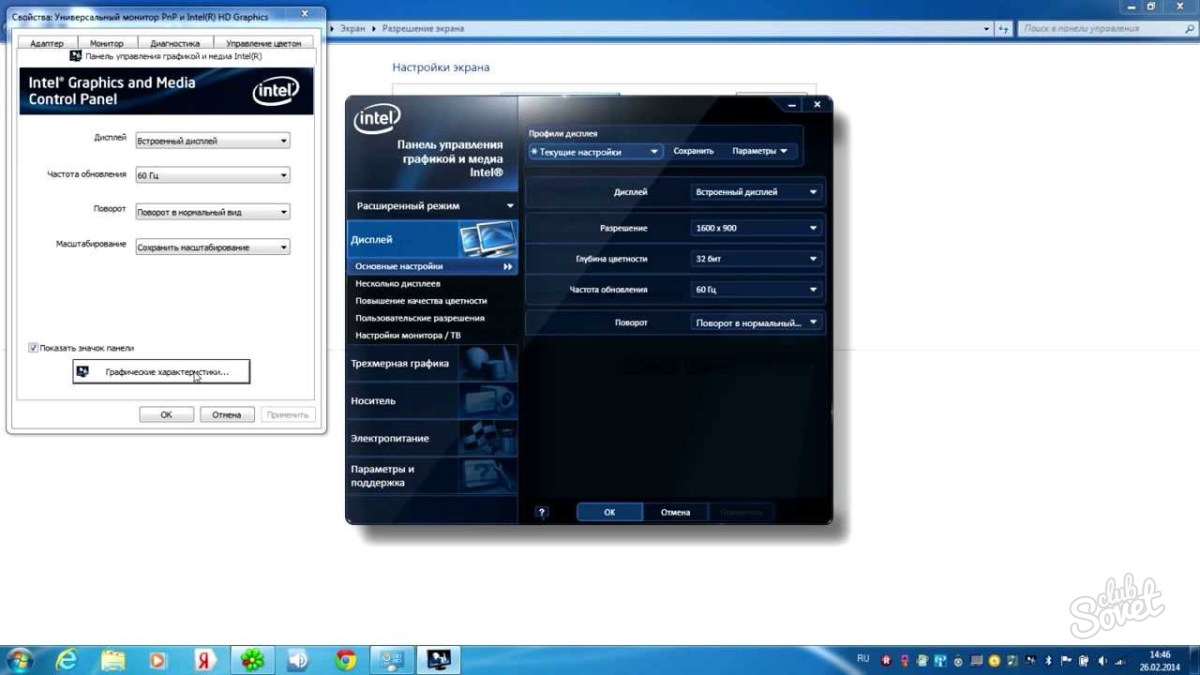
Як павысіць ФПС ў гульнях - налада NVIDIA
Калі на вашым кампутары ўстаноўлены драйвера NVIDIA , То для іх налады неабходна пстрыкнуць правай кнопкай мышы на любым месцы працоўнага стала і ў якое адкрылася кантэкстным меню выбраць «панэль кіравання NVIDIA».
Нас цікавіць ўкладка «кіраванне 3d параметрамі». Яна павінна знаходзіцца ў левай частцы калонкі налад. Менавіта ў гэтым акне мы і будзем ўсталёўваць аптымальныя налады.
Звярніце ўвагу, парадак названых ніжэй опцый можа адрознівацца і адгадаць, як што адкрыецца ў вас, нерэальна. Таму разгледзім толькі асноўныя опцыі, якія даступныя ва ўсіх драйверах NVIDIA.
- Вертыкальная сінхранізацыя V-Sync. Гэты параметр вельмі моцна ўплывае на прадукцыйнасць відэакарты. Яго рэкамендуецца адключыць.
- Анізатропнае фільтраванне. Яна наўпрост уплывае на якасць адлюстравання тэкстур. Яе неабходна выключыць.
- Згладжванне - выключыць.
- Абмежаванне пашырэння - выключыць.
- Трайная буферызацыя - уключыць.
- Ўключыць маштабуюцца тэкстуры - не.
- Фільтраванне тэкстур (аптымізацыя) - уключыць.
- Фільтраванне тэкстур (якасць) - перакладаем у становішча "найвышэйшая прадукцыйнасць».
Пасля завяршэння заданні налад, усё гэта захоўваем і выходзім. Зайшоўшы ў гульню, вы выявіце, што fps прыкладна павялічыцца на 20%. Гэта дазволіць без праблем гуляць у гульні, якія раней ваш кампутар не «цягнуў». Дарэчы, якасць малюнка пасля ўнясення змяненняў у налады, можа трохі пагоршыцца, але малюначак стане рухацца раўнамерней і хутчэй, чым раней. 
Карысны софт для павышэння fps ў гульнях
У гэтым раздзеле мы разгледзім карысны софт, выкарыстанне якога дазволіць правільна наладзіць АС.
- Starter - праграма, якая дазваляе прыбіраць / дадаваць праграмы аўтазагрузкі і кантраляваць запушчаныя працэсы. З яе дапамогай таксама можна запускаць і адключаць службы Windows - для аптымізацыі сістэмы гэта вельмі важна.
- Антывірус Касперскі - з'яўляецца лепшым антывірусам у свеце. Адзіны недахоп - максімальнае выкарыстанне рэсурсаў кампутара. Яго выкарыстанне будзе толькі тармазіць гульні.
- Advanced SystemCare Pro - вельмі магутны інструмент, прызначаны для аптымізацыі сістэмы. Прызначаны для чысткі рэестра, чысткі дыскаў і павелічэння прадукцыйнасці.
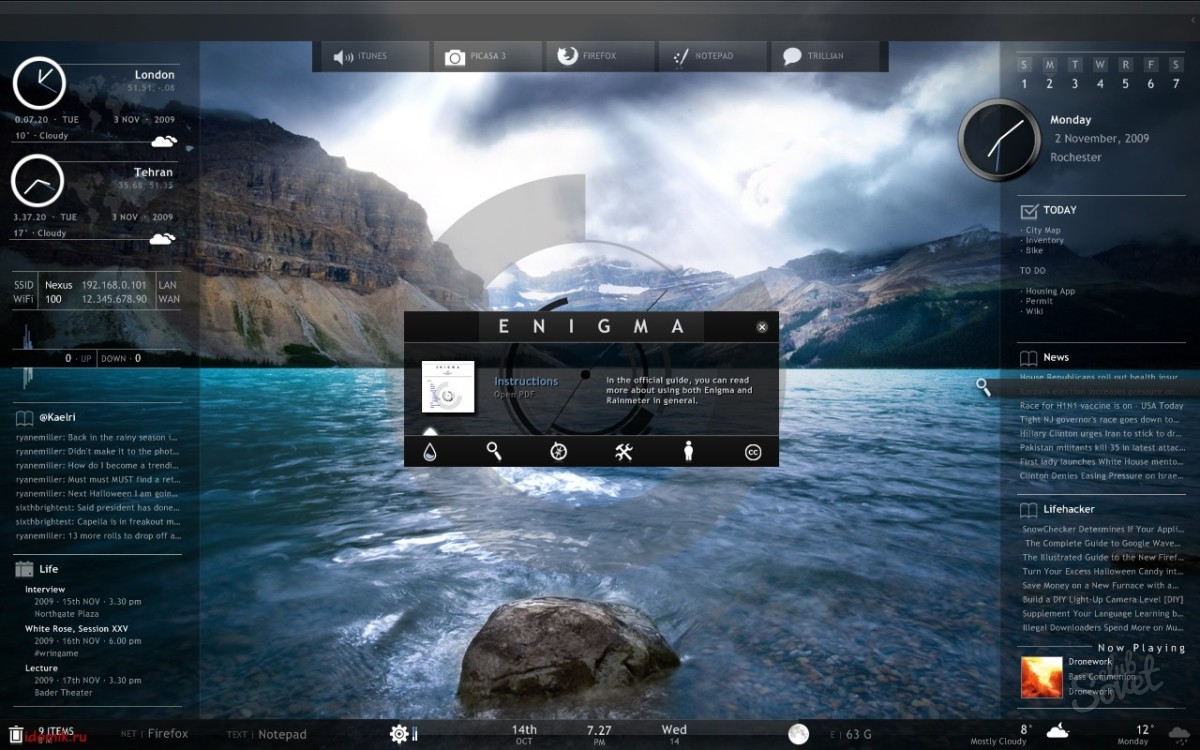
Чыстка сістэмы для павышэння fps ў гульнях
Чыстка сістэмы заключаецца ў:
- Дэфрагментацыі дыскаў і рэестра.
- Выдаленні не выкарыстоўваюцца праграм з аўто загрузак.
- Ачыстцы і выпраўленні памылак дыскаў.

Ліцэнзійныя гульні - залог якаснай графікі на слабых ПК
Як вы маглі заўважыць, гульні могуць выходзіць сырымі, з глюкамі і багамі. Існуе 1 дзейсны спосаб вырашыць гэтую праблему - набыць ліцэнзійную версію гульні. Тут і вірусаў няма і апошні патч заўсёды сам запампуе. Адны выгоды. Кошт такіх гульняў не такая і вялікая, галоўнае - купляць іх у правільным месцы. 
У зняволенні хочацца адзначыць - чым больш вы паднімаеце fps у гульні, тым больш загружаецца працэсар. Не варта злоўжываць нагрузкай кампутара ў гульні. Усё павінна быць у меру.
FPS - гэта колькасць кадраў у секунду. Паказчык, як правіла, Адлюстроўвае сапраўдную прадукцыйнасць Вашай відэакарты і кампутара ў цэлым. Калі ён нізкі і не перавышае адзнакі ў 30 кадраў, то пра камфортнай гульні можна і не марыць. Пры гэтым FPS вельмі важны для спецыялістаў такіх сфер як: графічны дызайн, 3D мадэляванне і мультыплікацыі. Пры завісанне і лагах падчас працы праграм вынікі будуць далёкія ад ідэалаў. Як павялічыць ФПС ў гульнях?
працэсы
У першую чаргу, на што трэба звярнуць увагу - загружанасць цэнтральнага працэсара. Кожны з нас прызвычаіўся вялікай колькасці адкрытых укладак браўзэра і праграм, але гэта згубна ўплывае на выніковую хуткасць працы сістэмы. Звяртайцеся з кампутарам асцярожна і ўважліва: своечасова адключайце непатрэбныя прыкладанні, а таксама зачыняйце браўзэр пры запуску гульняў. Прытрымліванне гэтым нескладаным радам можа дапамагчы павялічыць колькасць кадраў ледзь не ў два разы!
Акрамя браўзэра, асаблівую ўвагу заслугоўвае такое прыкладанне як Skype. Нягледзячы на тое, што праграма важыць зусім няшмат, падчас размовы яна спажывае немалую частку рэсурсаў кампутара. Каб пазбегнуць непрыемных момантаў проста адключайце Skype падчас гульні або выкарыстоўвайце другую ўтыліту для зносін голасам: RedCall або TeamSpeak.
пыл
 Мала хто здагадваецца, але пыл - самы грозны вораг любой электронікі і тэхнікі. Кожны дзень яна асядае не толькі на паліцах і кнігах, але таксама на сістэмных поплатках кампутара і, у асаблівасці, на радыятарах астуджэння. Літаральна за 2-3 месяцы пыл здольная цалкам забіць радыятары, што прыводзіць да рэзкага павышэння тэмпературы працэсара і згубна адбіваецца на яго працы.
Мала хто здагадваецца, але пыл - самы грозны вораг любой электронікі і тэхнікі. Кожны дзень яна асядае не толькі на паліцах і кнігах, але таксама на сістэмных поплатках кампутара і, у асаблівасці, на радыятарах астуджэння. Літаральна за 2-3 месяцы пыл здольная цалкам забіць радыятары, што прыводзіць да рэзкага павышэння тэмпературы працэсара і згубна адбіваецца на яго працы.
Калі выдаліць пыл самастойна Вы не можаце, то звярніцеся ў спецыялізаваную кампутарную службу - за некалькі сотняў рублёў майстар з лёгкасцю выдаліць увесь пыл і бруд з сістэмнага блока, а таксама правядзе дыягностыку працаздольнасці ПК.
Настройка
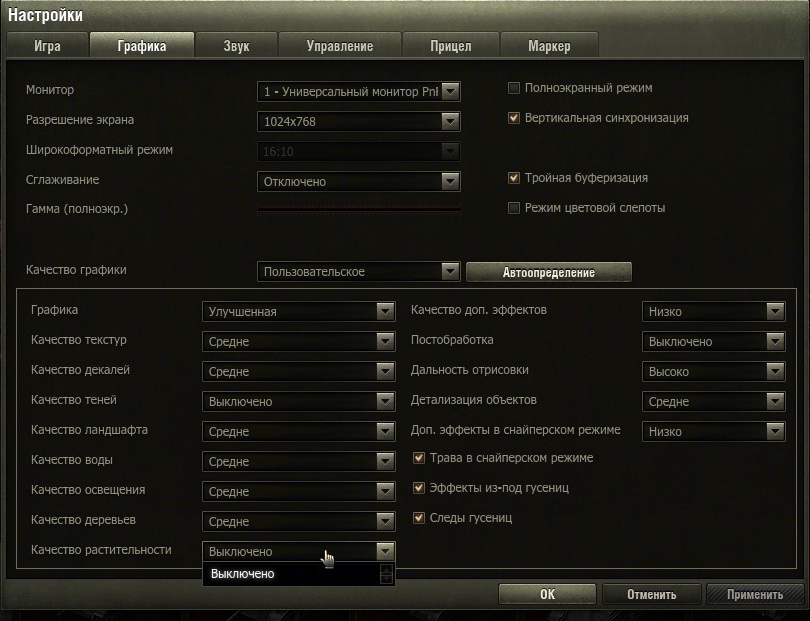 Асаблівая ўвага надасце самой гульні або праграме. За кошт сучасных тэхналогій , Распрацоўшчыкі даюць магчымасць карыстальнікам самастойна наладжваць праграмы такім чынам, каб яны спажывалі менш рэсурсаў.
Асаблівая ўвага надасце самой гульні або праграме. За кошт сучасных тэхналогій , Распрацоўшчыкі даюць магчымасць карыстальнікам самастойна наладжваць праграмы такім чынам, каб яны спажывалі менш рэсурсаў.
Выкарыстоўвайце сярэднія або мінімальныя налады, якія дазволяць гуляць з высокім паказчыкам ФПС. Зразумела, якасць якая адлюстроўваецца карцінкі будзе ў некалькі разоў ніжэй, чым хацелася б, але затое анімацыя руху стане нашмат плыўней і камфортней для вачэй.
драйвера
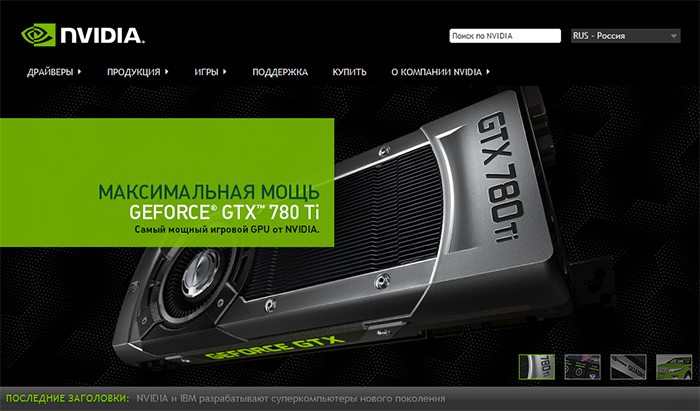
Драйвер - гэта злучны кампанент паміж апаратнай і праграмнай часткамі кампутара. Таму вельмі важна ведаць, што на Вашым ПК устаноўлены драйверы апошніх версій , Якія забяспечваюць максімальную эфектыўнасць і стабільнасць працы. Праверыць наяўнасць свежых версій можна на афіцыйным сайце вытворцаў.
У першую чаргу неабходна абнавіць драйвера на наступныя камплектавалыя:
- відэакарта - адказвае за FPS і якасць перадаванага малюнка;
- матчына плата - сувязь паміж рознымі прыладамі;
- windows - наяўнасць абнаўленняў.
Windows
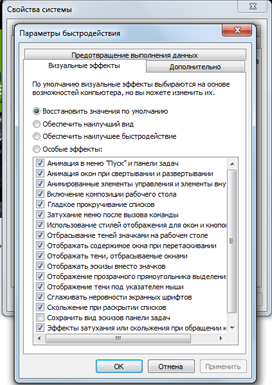 Аперацыйная сістэма таксама патрабуе шмат рэсурсаў, асабліва калі Ваша версія вышэй Windows XP. У такіх выпадках неабходна змяніць параметры на «Максімальнае хуткадзейнасць», каб паменшыць нагрузку на цэнтральны працэсар кампутара. Знешні выгляд працоўнага стала крыху зменіцца, але пасля гульні можна вярнуць тэму афармлення назад, калі стыль Windows 98 Вас палохае.
Аперацыйная сістэма таксама патрабуе шмат рэсурсаў, асабліва калі Ваша версія вышэй Windows XP. У такіх выпадках неабходна змяніць параметры на «Максімальнае хуткадзейнасць», каб паменшыць нагрузку на цэнтральны працэсар кампутара. Знешні выгляд працоўнага стала крыху зменіцца, але пасля гульні можна вярнуць тэму афармлення назад, калі стыль Windows 98 Вас палохае.
Практычна ўсе карыстальнікі персанальных кампутар , Якія хоць раз у жыцці гулялі ў прыгожую і якасную гульню на кампутары, задумваліся аб тым, як павысіць ФПС ў гульнях.
Тут маецца на ўвазе той самы параметр, які адказвае за хуткадзейнасць.
Чым вышэй ФПС, тым хутчэй будуць змяняцца кадры ў гульні. Адпаведна, гульня не будзе завісаць або працаваць павольна.
У некаторых выпадках гэты параметр настолькі нізкі, што карыстальнік проста не зможа нармальна гуляць.
Але ёсць некалькі працаздольных метадаў, якія дапамагаюць рэальна павысіць ФПС ў гульнях.
налады відэакарты
Бо менавіта відэакарта адказвае за тое, якое малюнак бачыць геймер падчас гульні, цалкам лагічна, што менавіта гэтую частку кампутара неабходна наладжваць, каб павысіць FPS. У залежнасці ад таго, якую менавіта відэакарту Вы карыстаецеся - ці, працэс налады будзе розным, як і параметры, на якія варта звярнуць увагу.
Каб наладзіць відэакарту NVIDIA, неабходна зрабіць наступнае:
1. На працоўным стале націсніце правай кнопкай мышы ў любым месцы экрана і ў выпадальным спісе вылучыце пункт «Панэль кіравання NVIDIA».
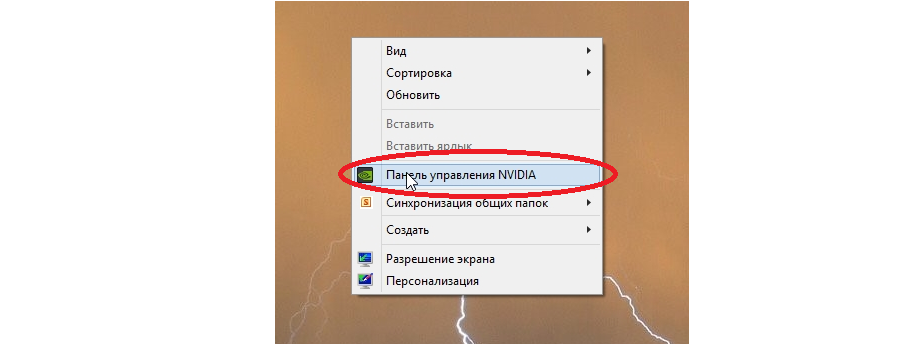
Мал. 1. Кропка налад NVIDIA на працоўным стале
2. На панэлі злева націсніце на надпіс «Упраўленне параметрамі 3D». А вось далей пачынаецца сама налада. Яна мае на ўвазе наступныя дзеянні:
- выключыць патройную буферызацыю;
- паставіць параметр «найвышэйшая прадукцыйнасць» каля фільтрацыі тэкстур;
- паставіць варыянт «Няма» каля маштабуюцца тэкстур;
- выключыць абмежаванне пашырэння;
- выключыць згладжванне;
- ўключыць фільтраванне тэкстур (таксама можа называцца анізатропнай аптымізацыяй);
- ўключыць адмоўнае адхіленне УД;
- выключыць анізатропнае фільтраванне;
- выключыць V-Sync (так можа называцца вертыкальнай сінхранізацыяй);
- ўключыць трохлінейная аптымізацыю.
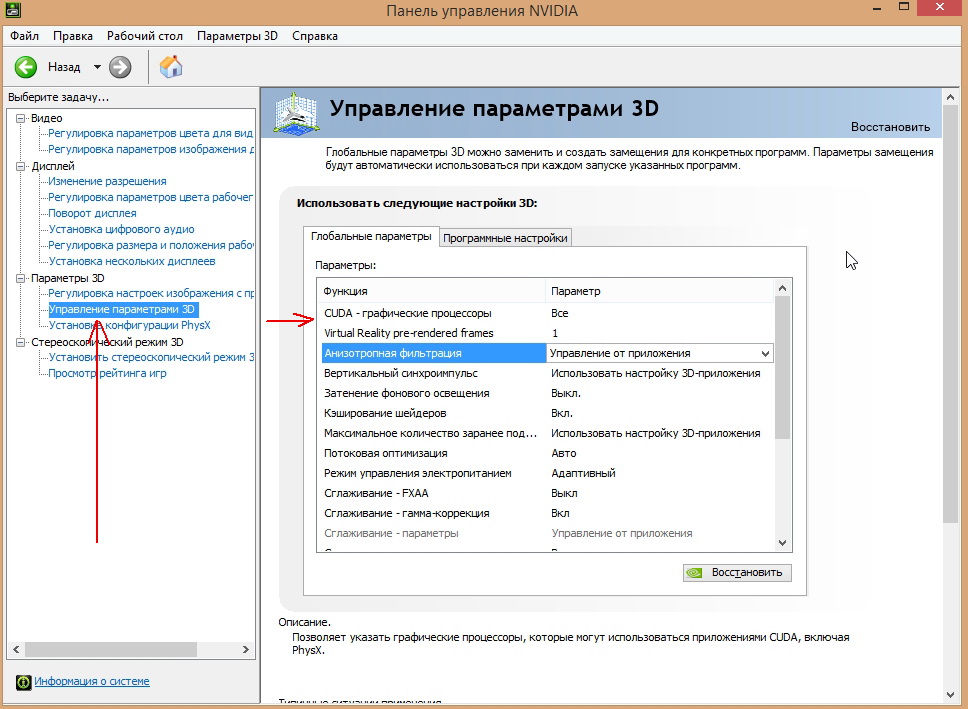
Мал. 2. Акно налад NVIDIA
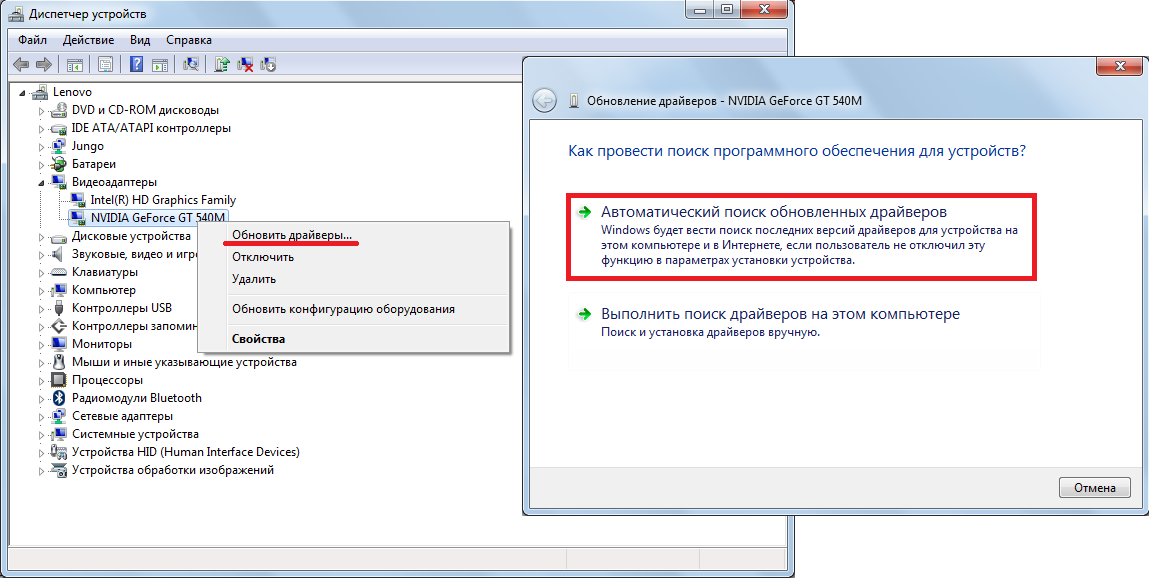
Мал. 8. Працэс запуску абнаўлення драйвераў
Праверка на вірусы
У многіх выпадках вірусныя і шпіёнскія праграмы не даюць сістэме працаваць хутка. З-за гэтага значна паніжаецца і FPS. Для гэтага можна скарыстацца тым антывірусам, які ўжо ўсталяваны на вашым прыладзе. Акрамя гэтага, можна ўзяць адну з спецыяльных праграм , Прызначаных для выдалення вірусаў. У артыкуле Вы можаце бачыць спіс лепшых такіх утыліт. Іх перавага ў тым, што яны не патрабуюць ўстаноўкі, але часам знаходзяць вірусы нашмат лепш, чым паўнавартаснае антывіруснае праграмнае забеспячэнне.
Варта сказаць, што Dr.Web CureIt і Kaspersky Virus Removal Tool праяўляюць сябе вельмі добра і проста выдатна спраўляюцца з самымі рознымі вірусамі.
Што такое FPS?Што ўплывае на FPS?
Як павялічыць ФПС ў гульнях?



